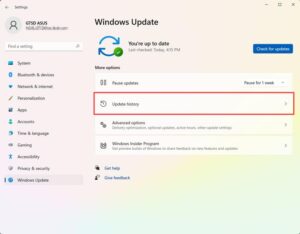Nie ma co ukrywać – technologia bywa nieco przerażająca, zwłaszcza w kontekście łączenia sprzętów. Jednak spokojnie, mam dla Ciebie świetną wiadomość: podłączenie drukarki do MacBooka okazuje się prostsze, niż myśli wielu z nas! Jeśli posiadasz drukarkę zgodną z AirPrint, czeka na Ciebie prawdziwa bułka z masłem. Otwórz preferencje systemowe, kliknij w „Drukarki i skanery”, a następnie naciśnij przycisk „Dodaj”. MacBook już na Ciebie czeka, a Twoja drukarka w kilka chwil powinna pojawić się na liście dostępnych urządzeń. Coś czuję, że w międzyczasie przyda się dobra kawa!
Co jednak, jeśli Twoja drukarka nie ma wsparcia dla AirPrint i musisz korzystać z kabli? Nie martw się, możemy zrealizować to po „staroświecku”! Wystarczy podłączyć ją za pomocą kabla USB. Pamiętaj, aby wybrać odpowiednie złącze – jeśli Twój MacBook dysponuje jedynie portami USB-C, to bądź mądry jak sęp i zaopatrz się w przejściówkę. Po zakończeniu podłączania, otwórz ustawienia, wybierz drukarkę i kliknij „Dodaj”. Jeśli pojawią się jakieś wątpliwości, zawsze warto sprawdzić, czy masz zainstalowane odpowiednie sterowniki. Potem po prostu pozwól sobie na korzystanie z drukarskiej magii!
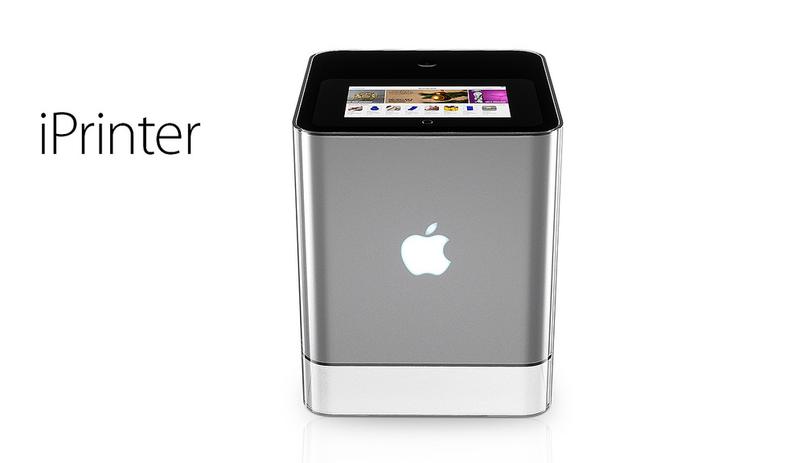
A co, jeśli Twoja drukarka ma moc Bluetooth? W takim przypadku, podłączenie staje się jeszcze bardziej ekscytujące! Upewnij się, że Twoje urządzenie jest gotowe do połączenia, a następnie wróć do zakładki „Drukarki i skanery”. Po kliknięciu „Dodaj”, przeszukaj dostępne urządzenia – Twoja drukarka szybko powinna się pojawić. Gdy już ją znajdziesz, kliknij „Dodaj” i voilà! Jeżeli napotkałeś jakieś trudności, sprawdź, czy Twoja drukarka ma zainstalowane najnowsze sterowniki. A kto wie, może to idealny moment na zrobienie małego remanentu swoich zainstalowanych urządzeń?
Podsumowując to całe techniczne szaleństwo, łączenie drukarki z MacBookiem nie przypomina nauki rakietowej. Wystarczy kilka kliknięć i paru sprawdzeń, a Twoja drukarka może być gotowa, by wydrukować wszystko, co tylko zechcesz! Pamiętaj, że nie ma nic złego w zadawaniu pytań lub poszukiwaniu pomocy. Nawet najlepsi z nas czasem potrzebują wsparcia w technologicznym labiryncie. Teraz możesz w końcu cieszyć się swoim własnym skanowaniem i drukowaniem, a do tego masz doskonały pretekst na przerwę na kawę!
Rozwiązywanie trudności z połączeniem: Typowe problemy i ich rozwiązania
Każdemu z nas od czasu do czasu zdarza się natknąć na zawirowania technologiczne, szczególnie gdy próbujemy nawiązać połączenie z ulubionymi urządzeniami. Na przykład, wyjście naprzeciw drukarce, która postanowiła na chwilę „przestać pracować”, przypomina wędrówkę przez biuro pełne frustracji (i potu). Typowe problemy z połączeniem dotyczą nie tylko zirytowanych użytkowników, ale również kodów błędów, które brzmią jak starożytne zaklęcia z narzędzi magicznych. Dlatego lepiej rozwiązać problem na spokojnie, zamiast wrzucać sprzęt do kosza. Przygotujmy wszystko, co potrzebne, aby znów móc cieszyć się drukowaniem!
Jeżeli zauważasz, że printer z nutą uporu wciąż nie chce się z tobą dogadać, wskazanym pierwszym krokiem będzie sprawdzenie, czy odpowiednie sterowniki zostały zainstalowane. Pomyśl o nich jak o kluczu do magicznej bramy – gdy klucz nie pasuje, brama zostaje zamknięta. Najpierw przyjrzyj się, czy twój Mac ma aktualny sterownik do drukarki. Można to sprawdzić, wchodząc w „Ustawienia systemowe”, a następnie w „Drukarki i skanery”. Tam, niczym w tajemnym archiwum, znajdziesz wszystkie potrzebne informacje o swoich urządzeniach oraz ewentualne najciekawsze aktualizacje!
A co jeśli to nie działa?
Nie zawsze jednak winowajcą okazuje się kwestia sterowników; czasem zawodzi połączenie sieciowe. Zastanów się, czy twoja drukarka jest podłączona do tej samej sieci Wi-Fi co twój Mac. To jakby próbować skontaktować się z przyjacielem telefonicznie, kiedy on w ogóle nie ma zasięgu! Skontroluj, czy obie maszyny znajdują się w tym samym „domku” sieciowym. Jeśli tak, a drukarka nadal stawia opór, spróbuj połączyć ją kablem USB. Tradycyjne metody czasem sprawdzają się najlepiej – połączenia bezprzewodowe i magia AirPrint nie zawsze mogą zastąpić bezpośredni kontakt.
Jakie działania podjąć w ostateczności? Resetowanie drukarki oraz Maca może okazać się last resort! Zasada „wyłącz i włącz” działa w niemal każdym przypadku, wszyscy wiedzą, że nawet najlepsze maszyny czasem potrzebują chwili oddechu. Po wszystkim miejmy nadzieję, że twoja drukarka znów zacznie działać jak w pierwszym dniu. A jeśli nie, cóż… może z nieodpartym humorem trzeba będzie pomyśleć o kibicowaniu jej przy herbacie i ciasteczkach, ponieważ czasem technologia wymaga innego podejścia!
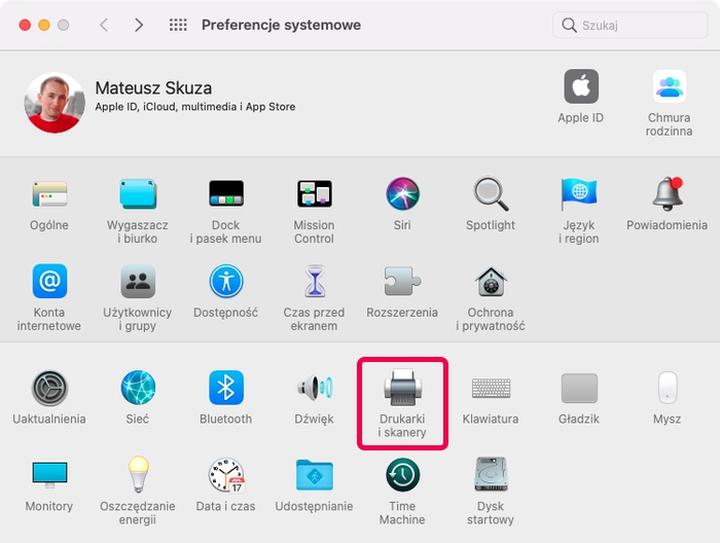
Poniżej znajdziesz kilka kroków, które warto rozważyć, gdy masz problemy z drukarką:
- Sprawdzenie, czy sterowniki drukarki są aktualne.
- Upewnienie się, że drukarka i komputer są w tej samej sieci Wi-Fi.
- Podłączenie drukarki za pomocą kabla USB.
- Resetowanie drukarki oraz komputera.
| Typowy Problem | Rozwiązanie |
|---|---|
| Nieaktualne sterowniki drukarki | Sprawdź, czy sterowniki drukarki są aktualne w „Ustawieniach systemowych” → „Drukarki i skanery”. |
| Brak połączenia z siecią Wi-Fi | Upewnij się, że drukarka i komputer są w tej samej sieci Wi-Fi. |
| Problemy z połączeniem bezprzewodowym | Podłącz drukarkę za pomocą kabla USB. |
| Drukarka nie działa po probach | Resetuj drukarkę oraz komputer. |
Krok po kroku: Instrukcja dla początkujących użytkowników MacBooka
Witamy w świecie MacBooków! Jeśli właśnie kupiłeś swojego pierwszego Maca i czujesz entuzjazm, a jednocześnie lekki strach, nie przejmuj się! W tym przewodniku przeprowadzimy cię przez najważniejsze kroki, które sprawią, że twoja przygoda z systemem macOS będzie czystą przyjemnością. Zacznijmy od podstaw – najpierw upewnij się, że twój Mac jest włączony. Choć może to brzmieć jak banał, nawet najbardziej doświadczeni użytkownicy mają chwile wątpliwości, myśląc: „A co jeśli nie działa?”. Warto zawsze sprawdzić! Po włączeniu zobaczysz przyjazny ekran powitalny, który zachęci cię do skonfigurowania twojego nowego przyjaciela.
Następnie, gdy przejdziesz przez wszystkie ustawienia, czas na zabawę! Sprawdź, czy na twoim MacBooku zainstalowano najnowsze aktualizacje. Z pewnością zastanawiasz się: „Jak to zrobić?”. Wystarczy kliknąć ikonę jabłka w lewym górnym rogu i wybrać „Ustawienia systemowe”. W tym miejscu znajdziesz opcję „Aktualizacje oprogramowania”. Pamiętaj, że aktualizacje przypominają wizyty u dentysty – nikt ich nie lubi, ale potem czujesz się zdrowszy, silniejszy i gotowy na nowe technologie!
Dodawanie drukarki? Proszę bardzo!
Może marzysz o wydrukowaniu zdjęcia swojego kota w akcji? Aby dodać drukarkę do swojego MacBooka, nie musisz być specjalistą IT. Wróć do „Ustawień systemowych” i kliknij „Drukarki i skanery”. Jeśli twoja drukarka łączy się z siecią Wi-Fi, w której jest twój Mac, powinna pojawić się na liście niczym nieproszony gość na weselu! Jeśli jednak jej tam nie ma, nie przejmuj się – po prostu dodaj ją ręcznie, klikając „Dodaj drukarkę”. Jak mówi klasyka: „Jak się nie ma, co się lubi, to się korzysta z IP”. Możesz również wprowadzić adres IP swojej drukarki. Zero stresu, sama przyjemność!
Tak więc to wszystko na początek! Z radością odkryjesz, że MacBook to nie tylko piękny design, ale także sprzęt, który naprawdę może odmienić twoje życie. Oczywiście, mogą pojawić się chwile frustracji, ale każdy nowy system wymaga czasu na naukę. Pamiętaj, że jeśli natrafisz na problemy, warto zajrzeć do sieci lub skontaktować się z kimś bardziej doświadczonym. Kto wie, może ta osoba stanie się twoim nowym najlepszym przyjacielem w świecie Apple? Życzymy powodzenia w odkrywaniu i korzystaniu z możliwości swojego MacBooka!